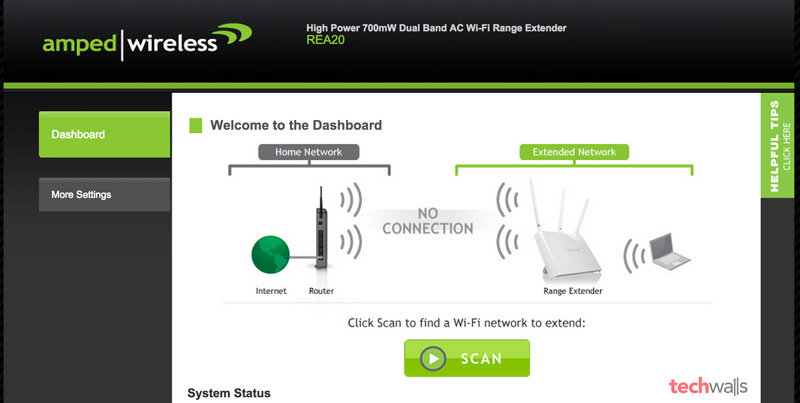Amped Wireless REA20 is een van de krachtigste Wi-Fi Range Extenders die je op de markt kunt vinden. Het kan het wifi-bereik uitbreiden tot 10.000 vierkante meter, wat twee keer zo krachtig is als de recente Amped Wireless REC15. We zullen een gedetailleerd overzicht van het apparaat hebben in een ander bericht, laten we nu eens kijken hoe we de extender kunnen configureren.
1. Initiële installatie
Je moet de extender ergens tussen je router en de dode zones in je huis plaatsen, zorg ervoor dat hij dichtbij genoeg is om het signaal van je router te ontvangen. Signaalsterkte wordt aanbevolen op 70%.
De antennes worden geleverd met 3 verschillende antennes, deze dient u in de corresponderende posities te bevestigen. Steek hem vervolgens in een stopcontact.
2. Toegang tot het dashboard
Als je naar je wifi-verbindingen kijkt, kun je zien dat er twee nieuwe wifi-netwerken zijn genaamd Amped_REA20_2.4 en Amped_REA20_5.0. Maak gewoon verbinding met een van hen om de installatie te starten.
Ga na een succesvolle verbinding naar Dashboard op http://setup.ampedwireless.com/ of http://192.168.1.240/
3. Configureer uitgebreide netwerken
Klik op SCAN om uw huidige wifi-netwerken te vinden.
Nu moet u uw netwerken kiezen om uit te breiden, selecteer gewoon 2,4 en 5,0 GHz-netwerken.
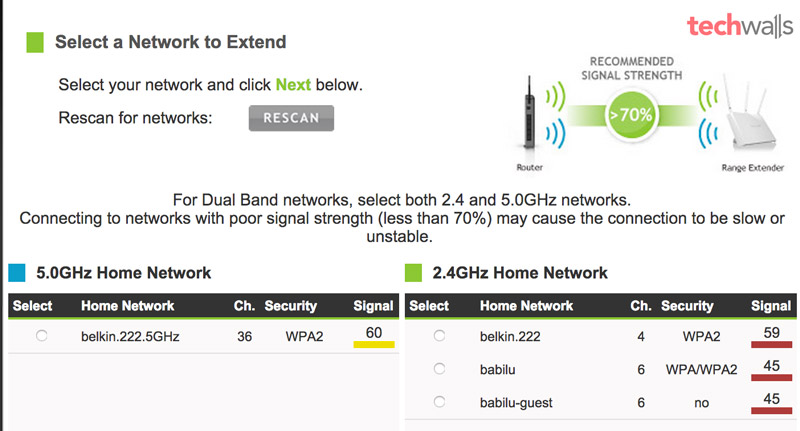
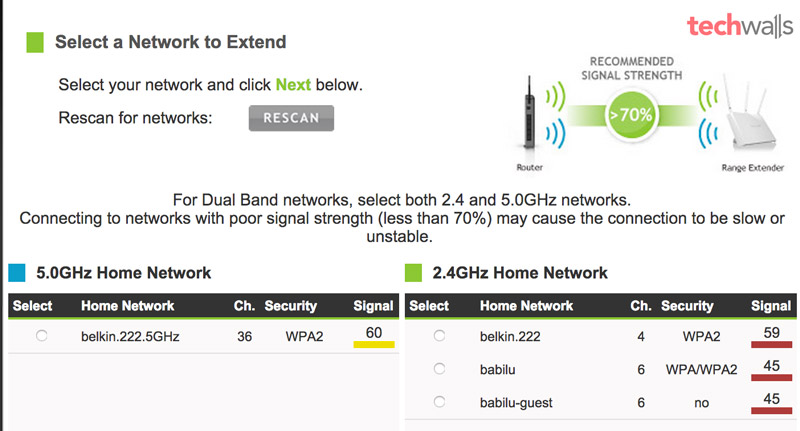
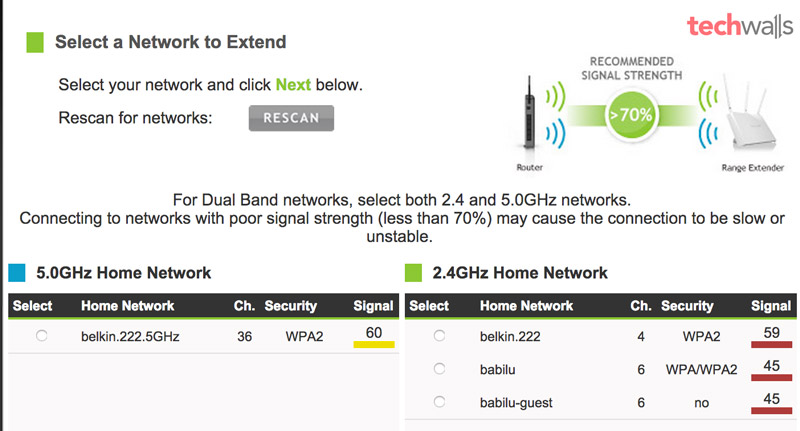
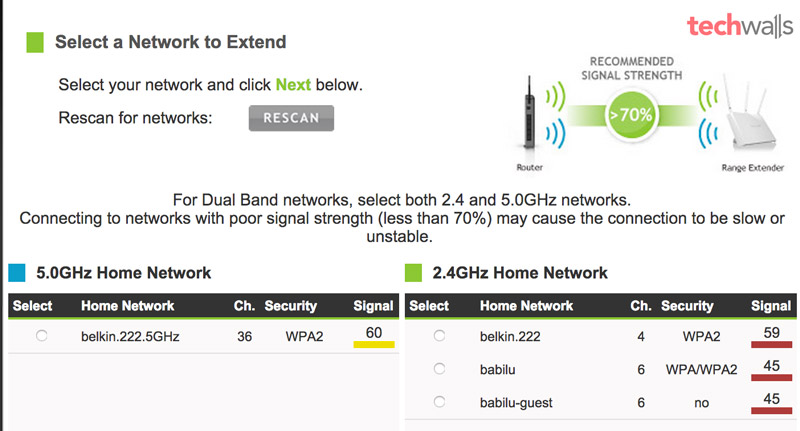
In de volgende stap moet u de beveiligingssleutels voor uw bestaande wifi-netwerken invullen.
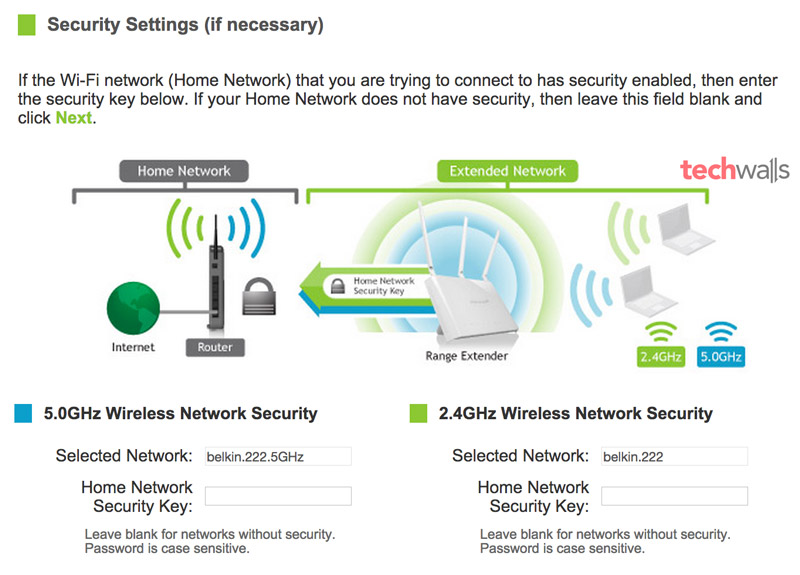
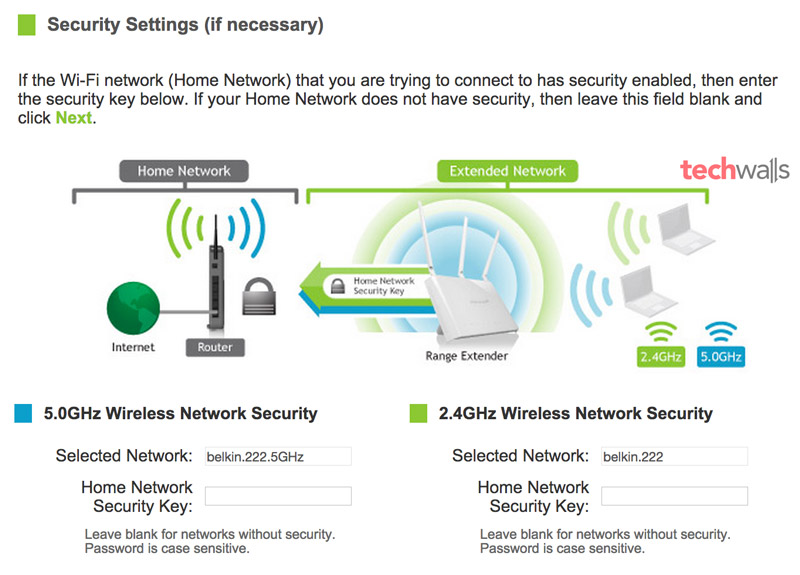
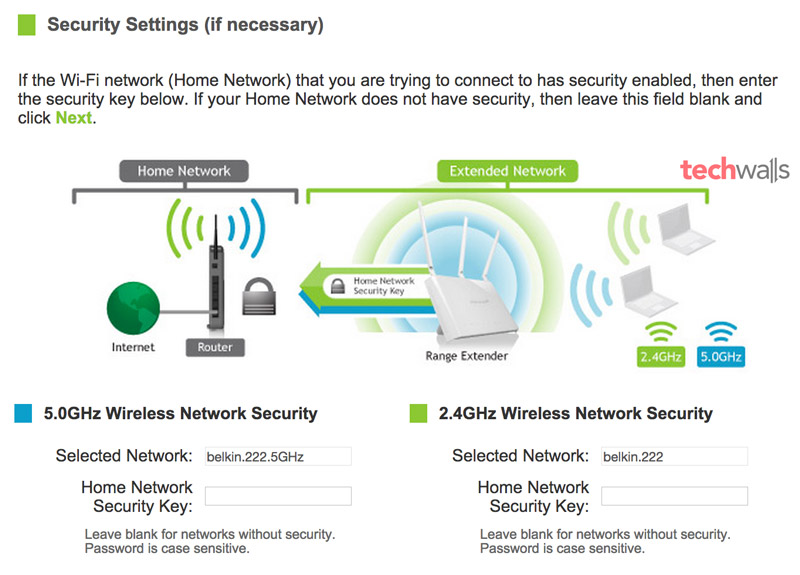
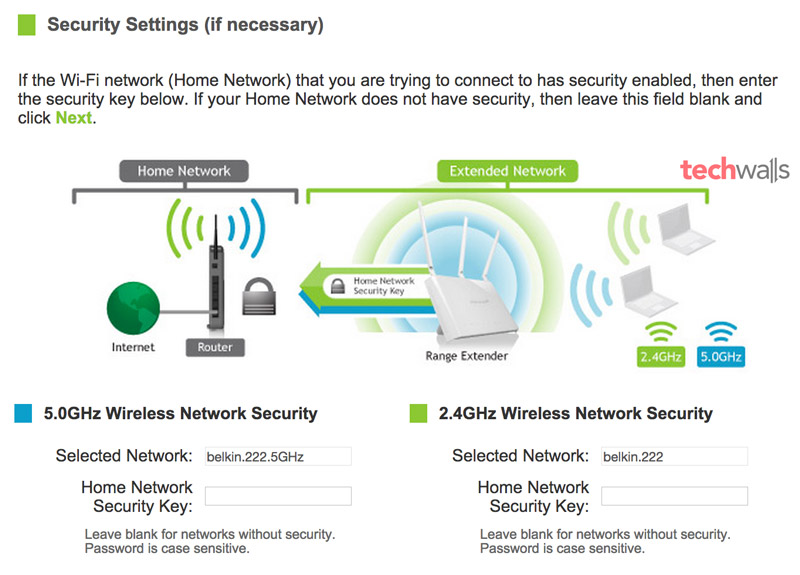
Daarna kunt u uw nieuwe uitgebreide netwerken instellen. U kunt de instellingen van uw thuisnetwerken kopiëren of een nieuwe netwerk-ID en beveiligingssleutel invoeren.
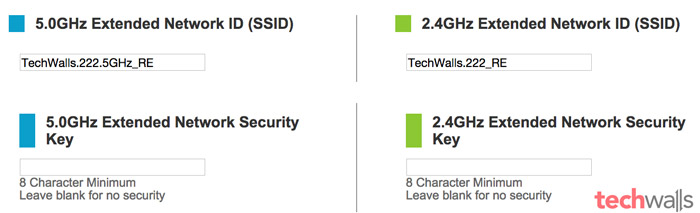
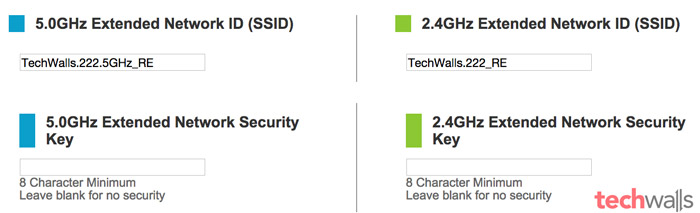
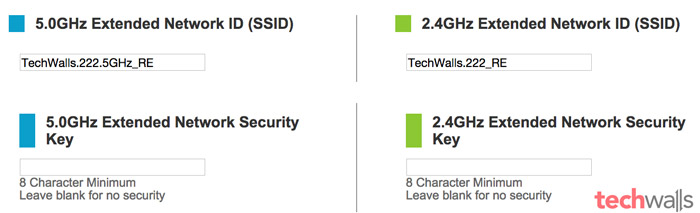
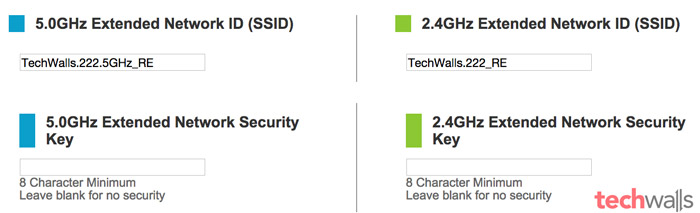
U moet dan 3 minuten wachten voordat deze instellingen van kracht worden.
Het is bijna klaar, je bent losgekoppeld van de vorige verbinding. U kunt twee nieuwe uitgebreide netwerken zien die in de vorige stap zijn gemaakt. Maak verbinding met een 2,4 Ghz- of 5,0 Ghz-netwerk en ga vervolgens terug naar Dashboard om te bevestigen.
Nu bent u succesvol verbonden met het nieuwe uitgebreide netwerk. Heeft u een probleem in het proces? Laat hieronder een reactie achter.